Les utilisateurs d'appareils Apple peuvent utiliser toutes sortes de navigateurs pour naviguer sur Internet. Bien sûr, il existe également le natif sous la forme de Safari, qui est préféré par de nombreux utilisateurs, principalement en raison de ses fonctions et de sa connexion avec l'écosystème Apple. Grâce à Safari, entre autres, vous pouvez également faire générer un mot de passe sécurisé lors de la création d'un nouveau compte, qui est ensuite enregistré dans votre trousseau. Cela rendra votre mot de passe disponible sur tous vos autres appareils et vous n'aurez qu'à vous authentifier avec Touch ID ou Face ID lors de votre connexion.
Il pourrait être vous intéresse
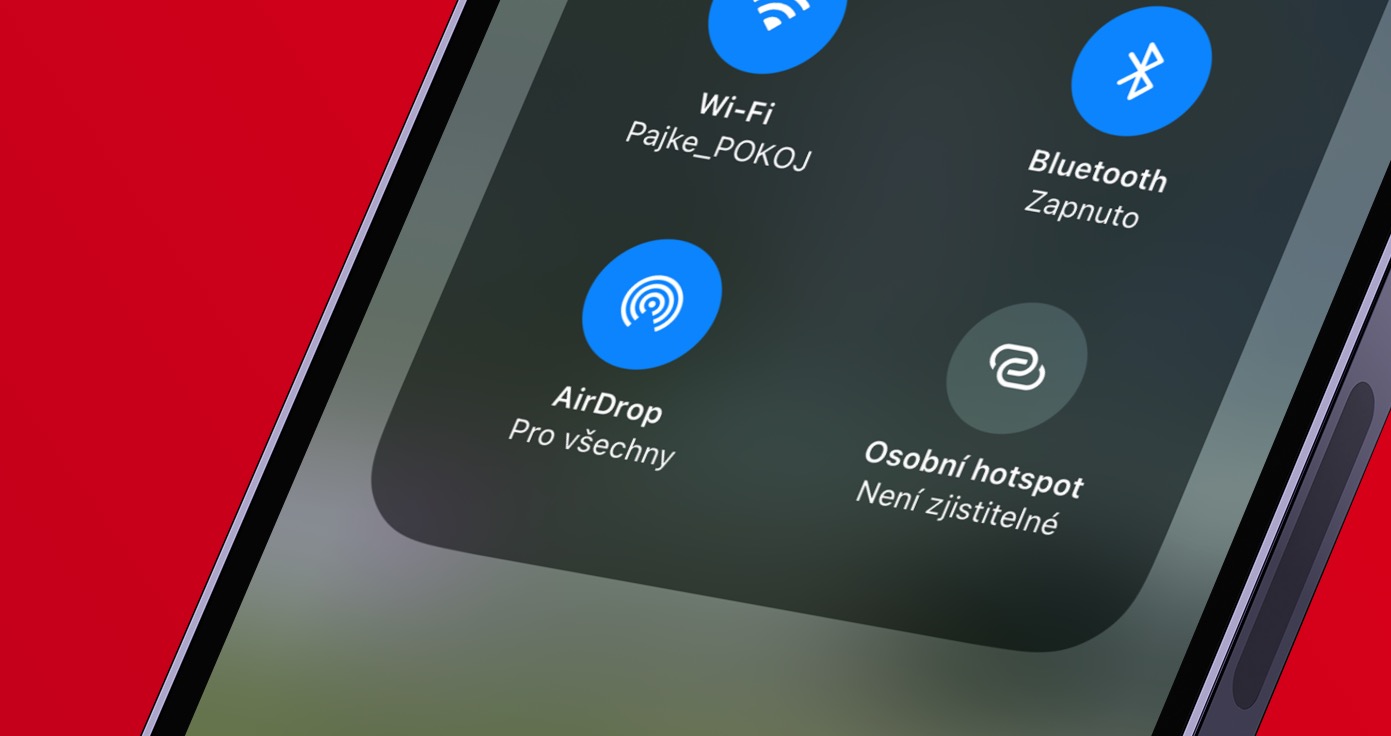
Comment choisir un mot de passe recommandé différent sur iPhone dans Safari lors de la création d'un compte
Cependant, lors de la création d'un nouveau compte, vous pouvez vous retrouver dans une situation dans laquelle le mot de passe généré automatiquement ne fonctionne tout simplement pas pour vous. En effet, les sites Web ont des exigences de mot de passe différentes, et certains peuvent ne pas prendre en charge les caractères spéciaux, etc. Cependant, la bonne nouvelle est que, nouveau dans iOS 16, lors de la création d'un nouveau compte, vous pouvez choisir parmi plusieurs types de mots de passe différents de l'un l'autre. Voyons comment :
- Tout d’abord, accédez au navigateur de votre iPhone Safari.
- Puis ouvre-le page où vous souhaitez créer un compte.
- Entrez tous les éléments essentiels, puis passez à ligne pour le mot de passe.
- Cela remplira automatiquement le mot de passe sécurisé.
- Si votre mot de passe ne correspond pas, cliquez simplement sur le bouton ci-dessous Plus de choix…
- Enfin, un menu s'ouvre où vous pouvez choisir un mot de passe en plus d'utiliser votre propre mot de passe. sans caractères spéciaux si pour une saisie facile.
Ainsi, de la manière ci-dessus, sur l'iPhone dans Safari, lors de la création d'un nouveau compte, vous pouvez choisir un mot de passe recommandé différent. Mot de passe fort d'origine contient des caractères minuscules et majuscules, des chiffres et des caractères spéciaux, option Aucun caractère spécial puis il crée uniquement un mot de passe avec des lettres et des chiffres minuscules et majuscules et une option Saisie facile crée un mot de passe avec une combinaison de lettres majuscules et minuscules, de chiffres et de caractères spéciaux, mais d'une manière facile à saisir.




